
اگر آپ اپنی طرف سے دو تصاویر کی طرف موازنہ کرنا چاہتے ہیں، ان کے معیار کے اختلافات یا کسی اور کو تلاش کرنے کے لئے، آپ ونڈوز 11 کے بلٹ ان میں استعمال کرسکتے ہیں تصاویر اپلی کیشن . ہم آپ کو اس درخواست کے ساتھ دو یا زیادہ تصاویر کا موازنہ کرنے کا موازنہ کریں گے.
متعلقہ: ونڈوز 10 کے بلٹ ان تصاویر اپلی کیشن کا استعمال کیسے کریں
ونڈوز 11 پر تصاویر اپلی کیشن میں تصاویر کا موازنہ کیسے کریں
فوٹو اے پی پی کے ساتھ تصاویر کا موازنہ کرنے کے لئے، سب سے پہلے، فائل ایکسپلورر کا استعمال کریں جو آپ اپنے کمپیوٹر پر واحد فولڈر میں موازنہ کرنا چاہتے ہیں. پھر دائیں کلک ان تصاویر میں سے ایک اور & gt کے ساتھ کھلے منتخب کریں؛ فوٹو
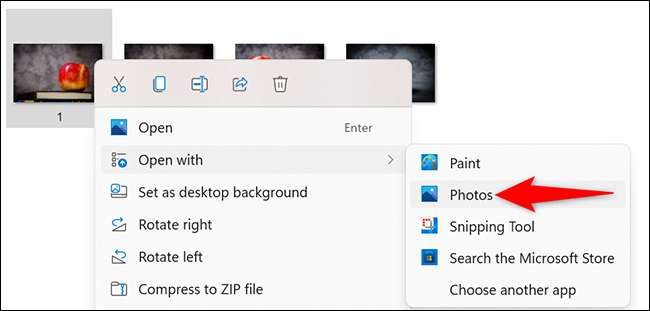
جب تصاویر کھولیں تو، آپ کے کرسر آپ کی اسکرین کے نچلے حصے میں لائیں. آپ اپنے موجودہ فولڈر میں دیگر تصاویر کے تمبنےل دیکھیں گے. یہاں، اس تصویر کو منتخب کریں جو آپ ایپ میں موجودہ تصویر کے ساتھ موازنہ کرنا چاہتے ہیں.

فوٹو اے پی پی اب آپ کی تصاویر دونوں کی طرف سے موازنہ کے ذریعے دکھاتا ہے.

موازنہ کرنے کے لئے مزید تصاویر شامل کرنے کے لئے، اپنے کرسر کو فوٹو اسکرین کے نچلے حصے میں لے لو اور تصاویر کا موازنہ کرنے کے لئے منتخب کریں.
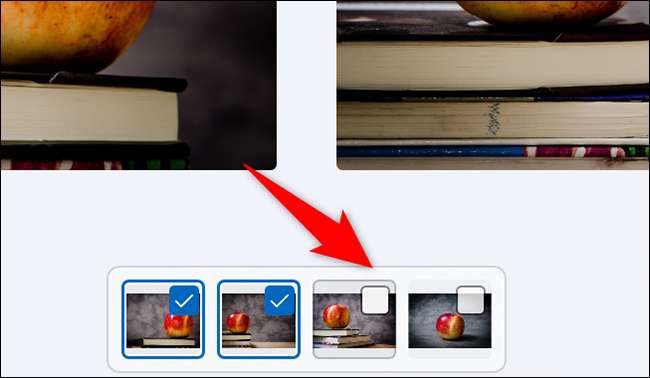
آپ کے پاس اب آپ کی سکرین پر دکھایا گیا دو سے زیادہ تصاویر ہیں.

اور اس طرح آپ تصویر کے اختلافات کو تلاش کرنے کے لئے تصاویر 'ڈاؤن لوڈ، اتارنا چھوٹی سی خصوصیت کیسے استعمال کرتے ہیں! پھر آپ اپنی تصاویر کو A کے ساتھ چھو سکتے ہیں ونڈوز تصویر ایڈیٹر .
کیا آپ جانتے تھے کہ آپ کر سکتے ہیں اپنی تصاویر کو تیزی سے روزہ کے ذریعے سکرال کریں مخصوص تصاویر کی خصوصیت کے ساتھ؟
متعلقہ: ونڈوز 10 پر فوٹو بجلی کی تیز رفتار کے ذریعے سکرال کیسے کریں





